Cách kích hoạt chế độ ban đêm (Dark Mode) trên Google Chrome
Google Chrome là một trong những ứng dụng được nhiều người sử dụng nhất. Hiện nay ứng dụng này đã hỗ trợ chế độ Dark Mode (chế độ ban đêm), chế độ này sẽ giúp làm giảm độ căng thẳng cho mắt của người dùng khi sử dụng điện thoại vào ban đêm.
- Google, Facebook phải gỡ thông tin theo yêu cầu của Bộ TT-TT
- Người dùng “kêu trời” khi Gmail và loạt dịch vụ của Google gặp sự cố
- Người dùng Android có thể gửi tin nhắn âm thanh qua Google Assistant
- Google Maps gây ấn tượng với "màu áo" mới
- Google bổ sung thiết bị cảnh báo động đất trên điện thoại thông minh
Cách bật chế độ Dark Mode trong Google Chrome trên máy Mac.
Cách này được thực hiện thông qua thiết lập hệ thống của máy tính Mac và nó sẽ chuyển phần lớn các ứng dụng của bạn sang Dark Mode thay vì chỉ có Google Chrome.
1. Đảm bảo rằng máy tính của bạn đang sử dụng macOS Mojave trở lên, và chọn biểu tượng trái táo khuyết ở góc trên bên trái màn hình. Chọn "System Preferences..." ở thực đơn xuất hiện.
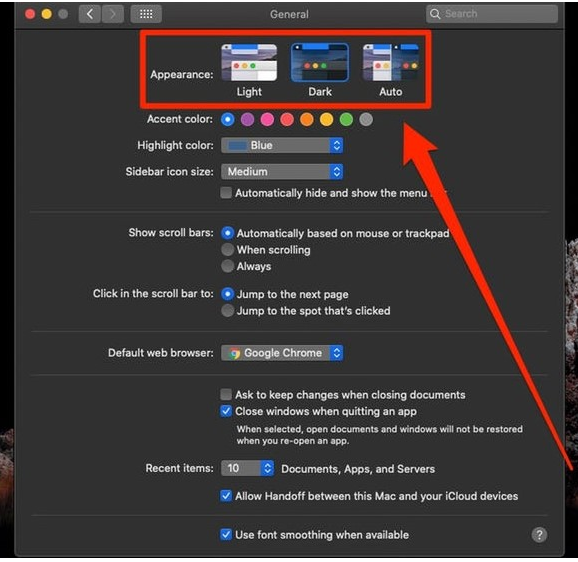
2. Chọn “General”.
3. Ở đầu trang, người dùng sẽ có ba sự lựa chọn: "Light," "Dark," và "Auto". Khi chọn “Dark”, Chrome sẽ được chuyển sang chế độ ban đâu hoặc khi chọn “Auto”, chế độ ban đêm sẽ chỉ được kích hoạt vào buổi tối.
Cách bật chế độ Dark Mode trong Google Chrome trên máy PC
1. Trên máy tính chạy từ Windows 10 trở lên, chọn biểu tượng Windows ở góc dưới bên tay trái hoặc nhấn phím Windows ở bàn phím để mở thực đơn Start. Lúc này, click vào biểu tượng giống như bánh răng để vào phần thiết lập.
2. Chọn “Personalization”.
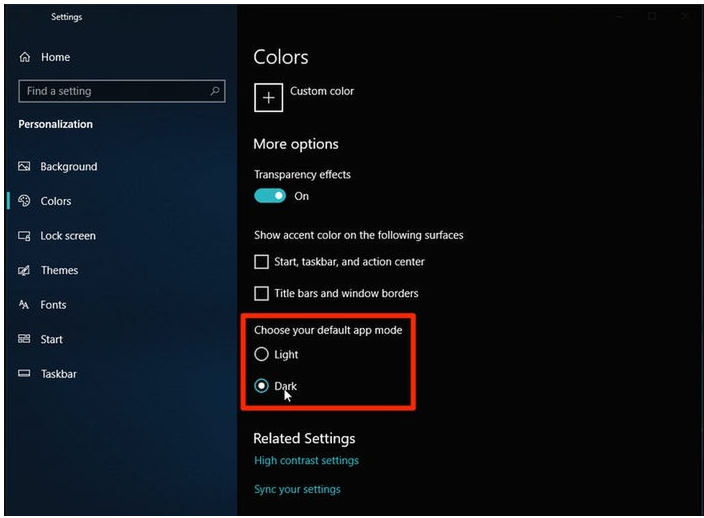
3. Chọn “Colors” ở thanh công cụ bên trái. Cuộn xuống và bên dưới mục "Choose your default app mode", chọn "Dark". Lúc này, Chrome sẽ được chuyển sang chế độ ban đêm ngay lập tức.
Cách bật chế độ Dark Mode trong Google Chrome sử dụng chủ đề (theme) hoặc phần mở rộng.
Một điều thú vị khi dùng Google Chrome là nếu bạn cảm thấy thiếu một tính năng nào đó, bạn hoàn toàn có thể bổ sung nó thông qua các chủ đề (theme) hoặc phần mở rộng.
Có khá nhiều chủ đề (theme) hoặc phần mở rộng hiện hỗ trợ chuyển đổi Chrome sang chế độ hiển thị ban đêm. Tất cả những gì bạn phải làm là vào Google Chrome Web Store và tìm từ khoá “dark mode”.
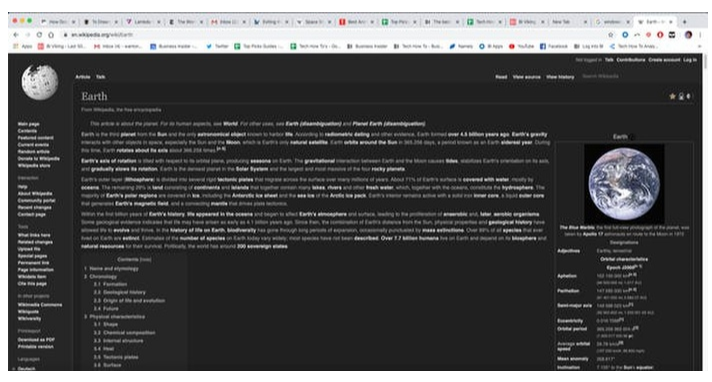
Trong bài viết này, chúng tôi sử dụng công cụ “Dark Theme for Chrome”.
Cách bật chế độ Dark Mode trong Google Chrome trên iPhone
Bạn có thể kích hoạt chế độ Dark Mode cho ứng dụng Google Chrome trên iPhone bằng cách nào Settings > Display & Brightness và chọn Dark hoặc Automatic. Tuy nhiên, nếu iPhone của bạn chưa có thiết lập này, bạn vẫn có thể kích hoạt chế độ ban đêm bằng cách thay đổi chủ đề (theme) trong tuỳ chọn Accessibility:
1. Đầu tiên, hãy vào “Settings”.
2. Cuộn xuống và chọn “Accessibility”.
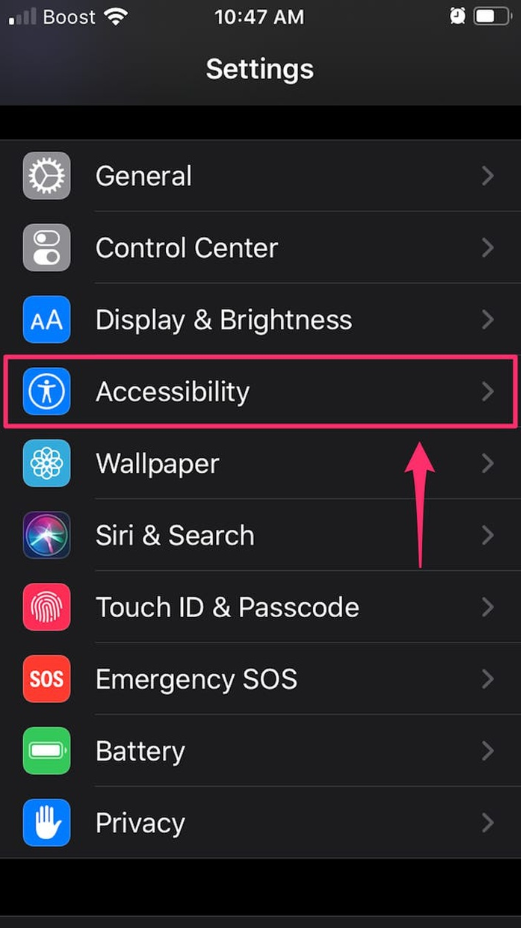
3. Chọn "Display and Text Size".
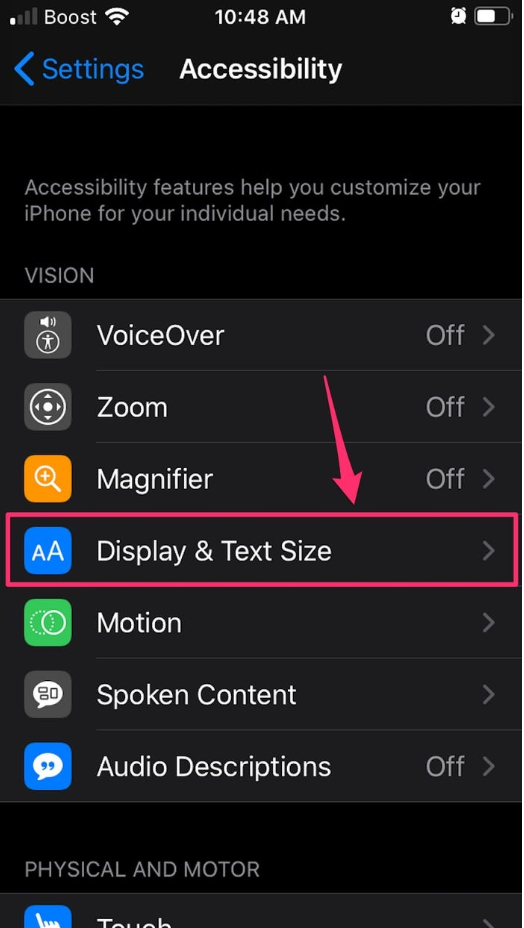
4. Ở phần “Vision”, chọn "Classic Invert" hoặc "Smart Invert", tuỳ vào mong muốn của bạn.
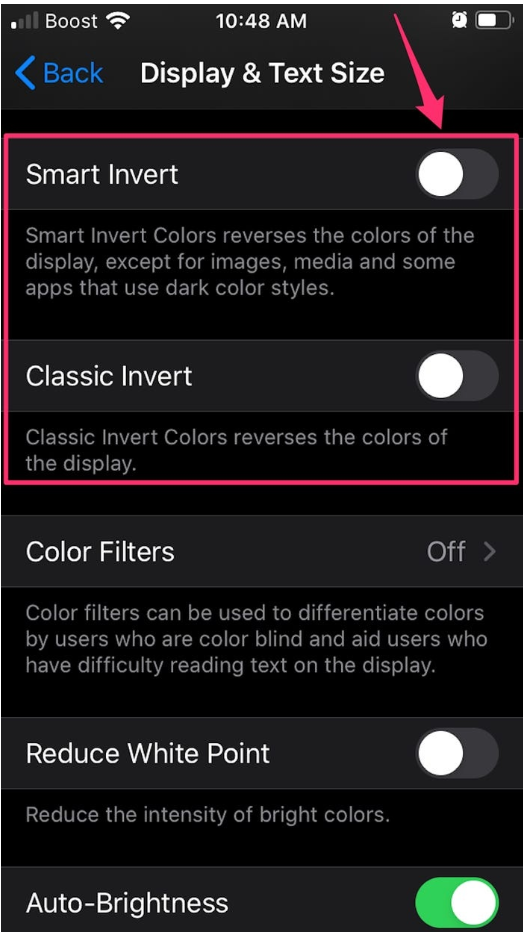
5. Thiết lập này sẽ áp dụng với một số ứng dụng, trong đó có Google Chrome.
Cách bật chế độ Dark Mode trong Google Chrome trên Android
Nếu đang dùng điện thoại cài Android 5 trở lên, bạn có thể kích hoạt chế độ Dark Mode trực tiếp trong thực đơn Settings của Google Chrome.
1. Mở Chrome trên thiết bị Android.
2. Ở thực đơn “More” nằm ở góc trên bên phải màn hình, chọn “Settings” và “Themes”.
3. Lúc này, chọn Dark Mode.
|
Một trong những lợi ích đầu tiên dành cho chế độ ban đêm nằm ở việc nó giúp người dùng đỡ mỏi mắt hơn khi sử dụng màn hình trong bóng tối. Việc áp dụng chế độ ban đêm cũng giúp giảm lượng ánh sáng xanh phát ra từ màn hình điện thoại, từ đó làm giảm nhiều vấn đề phát sinh liên quan ví dụ như mất ngủ. Bên cạnh đó, chế độ ban đêm cũng mang lại độ tương phản cao hơn giúp người dùng đọc được các kí tự trên màn hình rõ ràng hơn vào ban đêm và không cần phải “căng mắt.” Đồng thời, chế độ ban đêm cũng giúp điện thoại tiết kiệm được một phần nào đó dung lượng pin. |
Phương Anh
 Từ Siêu CUP OLP’25 và ICPC Asia HoChiMinh City 2025: Lộ diện ứng cử viên sáng giá cho kỳ thi Học sinh giỏi Quốc gia môn Tin học
Từ Siêu CUP OLP’25 và ICPC Asia HoChiMinh City 2025: Lộ diện ứng cử viên sáng giá cho kỳ thi Học sinh giỏi Quốc gia môn Tin học
 Facebook thử nghiệm tính phí người dùng khi chia sẻ liên kết, có thể giáng thêm đòn mạnh vào các tòa soạn
Facebook thử nghiệm tính phí người dùng khi chia sẻ liên kết, có thể giáng thêm đòn mạnh vào các tòa soạn
 Toàn văn phát biểu của Tổng Bí thư Tô Lâm tại Hội nghị toàn quốc tổng kết công tác Tuyên giáo và Dân vận của Đảng năm 2025
Toàn văn phát biểu của Tổng Bí thư Tô Lâm tại Hội nghị toàn quốc tổng kết công tác Tuyên giáo và Dân vận của Đảng năm 2025






































